标签:
Boost图书馆是一个移植、提供源代码C++库。作为一个备份标准库,这是C++发动机之间的一种标准化的过程。 Boost图书馆由C++图书馆标准委员会工作组成员发起,一些内容有望成为下一代C++标准库内容。
在C++甚大,是不折不扣的“准”标准库。
Boost因为其对跨平台的强调,对标准C++的强调。与编写平台无关。大部分boost库功能的使用仅仅需包含对应头文件就可以。少数(如正則表達式库,文件系统库等)须要链接库。
但Boost中也有非常多是实验性质的东西,在实际的开发中有用须要慎重。boost 在一些播放软件和音效中指增强。比方Bass Boost,低音增强。
1.下载最新版的BOOST库,当前最新版为1.46.1(2011-3-12公布)。下载链接地址:http://sourceforge.net/projects/boost/files/boost/1.46.1/
2.解压到硬盘上。其文件夹构造为
3.打开根文件夹下的index.html,在上面的“Getting Started”有介绍怎么開始使用Boost的,大部分的Boost库仅仅须要包括头文件就可以,少部分须要编译链接。
下面是必须编译的Boost库:
* Boost.Filesystem
* Boost.GraphParallel
* Boost.IOStreams
* Boost.MPI
* Boost.ProgramOptions
* Boost.Python
* Boost.Regex
* Boost.Serialization
* Boost.Signals
* Boost.System
* Boost.Thread
* Boost.Wave
另外,一些库能够是可选择编译的:
* Boost.DateTime (仅仅有当你须要使用它的to_string/from_string或者serialization features, or if you‘re targeting Visual C++ 6.x or Borland.
* Boost.Graph (仅仅有当你倾向解析 GraphViz 文件)
* Boost.Math (the TR1 and C99 cmath functions)
* Boost.Random (当你须要使用random_device的时候)
* Boost.Test (can be used in “header-only” or “separately compiled” mode)
4.下面開始一个无需编译Boost,直接使用头文件的演示样例:
①打开Visual Studio 2008,新建Visual C++project,基于Win32控制台程序。project名为example,确定之后,在弹出的对话框中“应用程序设置”打钩上“控制台应用程序”和“空项目”,点“完毕”;
②在“解决方式资源管理器”右击exampleproject。选择“属性”→“C/C++”→“常规”→“附加包括文件夹”。输入刚才解压Boost的文件夹。比方“F:/MyCode/BOOST/boost_1_46_1”,例如以下图所看到的: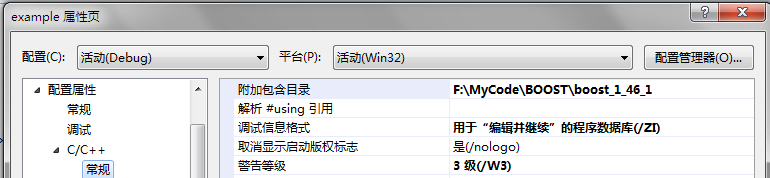
③右击exampleproject下的“源文件”→“加入”→“新建项”→左边的“代码”→选中右边的“C++文件(.cpp)”。文件名称为example。点“加入”,输入下面代码:
④点击菜单条上“生成”→“生成解决方式”,正常的话会编译通过。按F5可看结果,结果例如以下图所看到的:
这个example代码的功能是从标准输入中读取一系列整型。然后使用boost::lambda使之每一个数乘以3,再把结果写进标准输出。
5.若是须要用到那些必须得编译链接的库。那么就得组建编译Boost库了。官方文档上介绍说能够使用安装版,或者自己编译源码,特别介绍推荐在Microsoft Visual Studio开发环境下使用安装版,由于安装版能够直接下载,而且带有预编译好的库。节省自己编译源码的麻烦。在这里。由于我使用的是Visual Studio 2008,故欲试试使用安装版。安装版是boostpro站点制作的,安装版不是跟官方的Boost同步的。会比較晚一些时间才会公布出来。
当前最新版BoostPro 1.46.1 Installer (197K .exe)。下载地址:http://www.boostpro.com/download/
5.1执行安装版。一路“I Agree”,注意会连接网络。必须放行。之后会弹出选择下载Boost C++库1.46.1的镜像地址,默认就好,继续“Next”,弹出选择默认的编译类型,在左側选择“Visual C++ 9”,在右側选择类型,我们一般所用到的执行库比較多使用多线程。能够在上面的exampleproject看属性。例如以下图所看到的: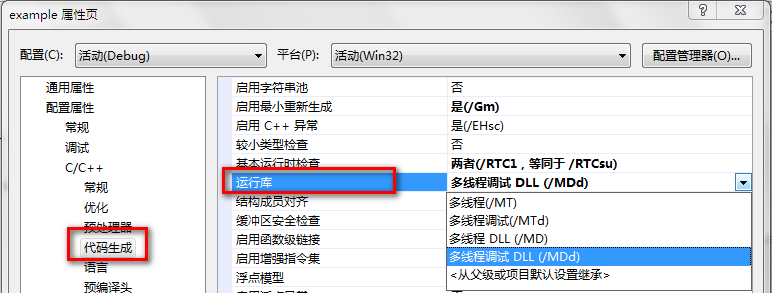
为此,我们仅仅需选择上面四个选项,再依据动态链接和静态链接需求进行选择,例如以下图所看到的:
接下去就是选择组件安装。没啥问题就默认了,下一步选择路径,接着就開始下载了。例如以下图所看到的: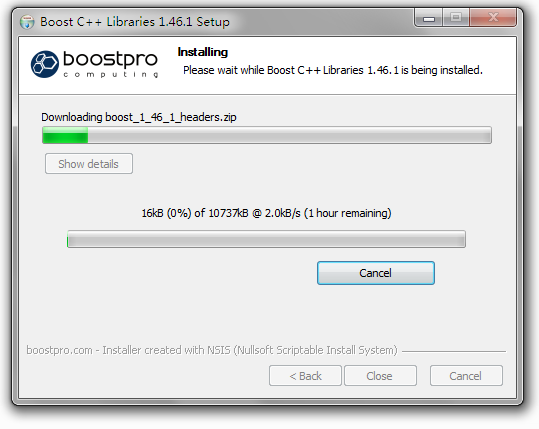
由于是连接网络下载。所以得一段比較长的时间。下载完之后就会自己主动安装好,在设定的文件夹下就有个lib文件夹,里面就是编译好的库。
5.2如今让我们測试一下那些须要链接才干使用的库:
①打开上面建立的exampleproject,将其cpp文件代码改为例如以下:
此时。若是生成解决方式的话,就会提示 fatal error LNK1104: 无法打开文件“libboost_regex-vc90-mt-gd-1_46_1.lib”
②右键example解决方式。选择“属性”→“配置属性”→“链接器”→“附加库文件夹”,加入安装版下载好的lib库文件夹路径,例如以下图所看到的: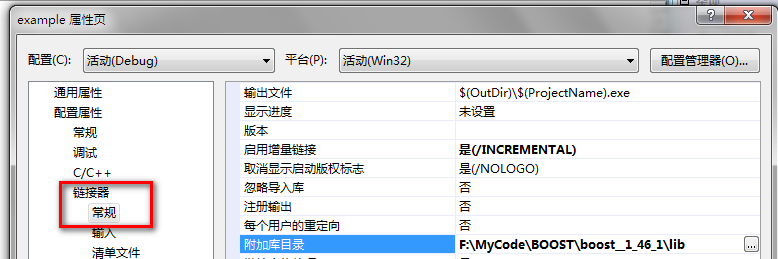
③在菜单条“生成”下拉选择“生成解决方式”,无警告无错误通过。将以下文字保存成文本文档,文件名称为jayne.txt,内容例如以下:
---
See subject.
然后保存到project文件夹的Debug文件夹下。接着Win+R输入CMD进入控制台。cd 转到此Debug文件夹下,输入example < jayne.txt命令。例如以下图所看到的: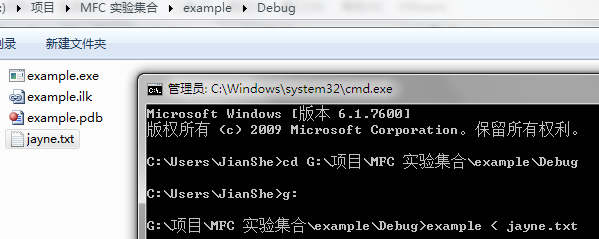
回车之后,文本文档里面Subject主题的内容就会被正则匹配出来,例如以下图所看到的:
也能够不进入CMD控制台,直接在example解决方式右键“属性”→“调试”→“命令參数”,输入< jayne.txt ,按“确定”,直接Ctrl+F5执行程序,结果例如以下图所看到的: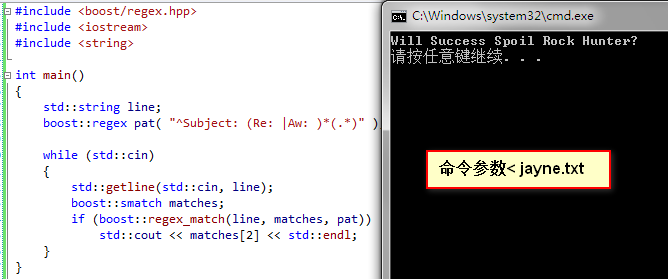
6.最后总结,Visual Studio环境的话能够直接下载安装版的,省去麻烦的编译过程。可是不带帮助文档,这点得自己再从官方站点下载了。眼下有汉化Boost文档。另一些不错的中文站点。列举例如以下:
boost文档汉化:http://code.google.com/p/boost-doc-zh/
在线汉化版文档:http://www.cppprog.com/boost_doc/
我附上编译库boost1.46.1_VS2008多线程静态库版本号: http://download.csdn.net/source/3147458
标签:
原文地址:http://www.cnblogs.com/hrhguanli/p/4588321.html